windows8怎么修改文件的打开方式图文步骤
摘要:1、首先打开控制面板,选择默认程序;2、选择设置默认程序;3、在左侧窗格选定一个应用程序,然后点击选择此程序的默认值;4、可以选择此程序关联...
1、首先打开控制面板,选择默认程序;
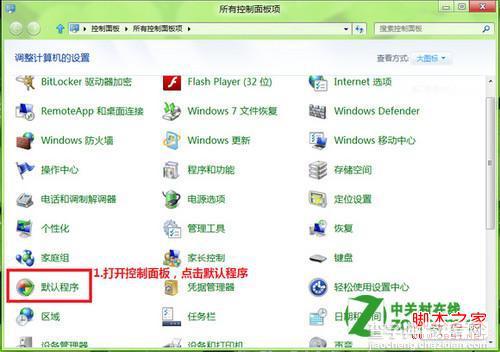
2、选择设置默认程序;
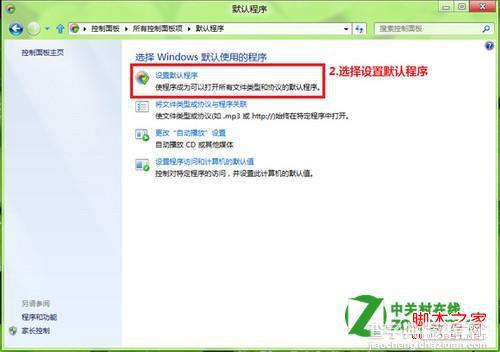
3、在左侧窗格选定一个应用程序,然后点击选择此程序的默认值;
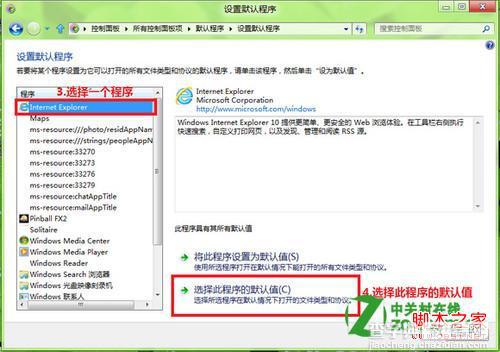
4、可以选择此程序关联的文件类型;
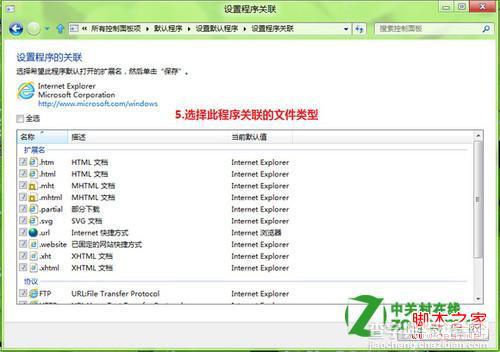
5、回到控制面板,默认程序界面,选择将文件类型或协议与程序关联;
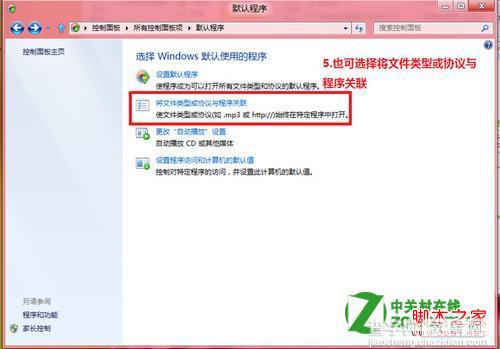
6、选择一个要更改的文件类型,然后点击右上角的更改程序;
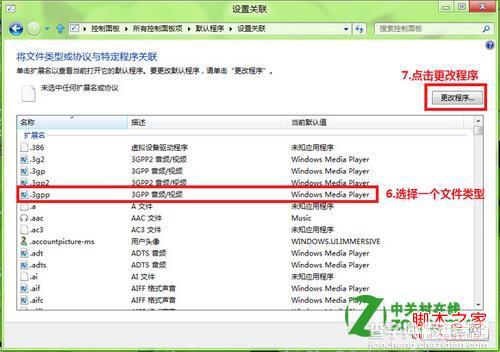
7、会出现如下窗口,可以自行选择使用何种程序打开该文件类型;
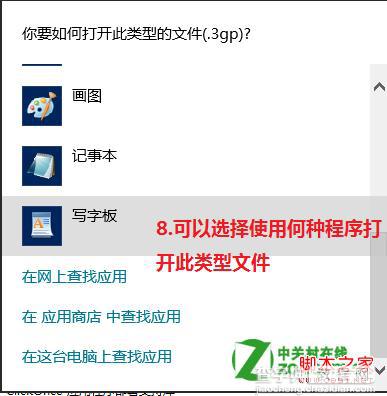
8、另外一种操作方式,选中一个文件,点击右键在菜单中的打开方式,也可选择使用何种程序打开此类文件。
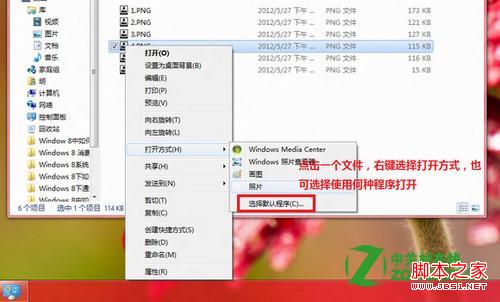
【windows8怎么修改文件的打开方式图文步骤】相关文章:
★ Win10系统怎么使用免打扰模式?Win10系统使用免打扰模式的方法
★ win7总是一直掉线怎么办 win7系统一直掉线连不上网络上网的解决方法图文教程
★ win10怎么全选文件? win10全选快捷键/反选文件介绍
★ Win10任务栏不见了怎么找回来?Win10任务栏找回来的方法
★ Win10无法访问D盘怎么办?Win10无法访问D盘的解决方法
★ Win10红石RS2文件资源管理器概念图曝光 融入UWP元素
